Oppitunti 19: työskentely pöytien kanssa
/en/word2007/working-with-headers-and-footers/content /
Introduction
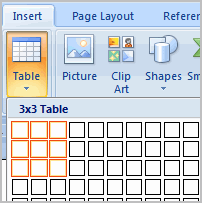 a-taulukko on riveihin ja sarakkeisiin järjestetty solujen ruudukko. Taulukoita voidaan räätälöidä ja niistä on hyötyä erilaisissa tehtävissä, kuten tekstitietojen ja numeeristen tietojen esittämisessä.
a-taulukko on riveihin ja sarakkeisiin järjestetty solujen ruudukko. Taulukoita voidaan räätälöidä ja niistä on hyötyä erilaisissa tehtävissä, kuten tekstitietojen ja numeeristen tietojen esittämisessä.
tällä oppitunnilla opetellaan tekstin muuntamista taulukoksi, pöytätyylien soveltamista, taulukoiden muotoilemista ja tyhjien taulukoiden luomista.
taulukoiden lisääminen ja muokkaaminen
Lataa esimerkki toimiaksesi videon mukana.
olemassa olevan tekstin muuttamiseksi taulukoksi:
- Valitse teksti, jonka haluat muuntaa.
- valitse Lisää-välilehti.
- napsauta taulukon komentoa.
- valitse valikosta Muunna teksti taulukkoon. Valintaikkuna ilmestyy.
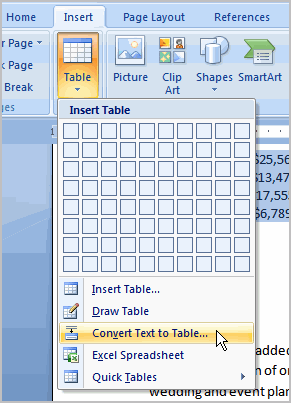
- valitse yksi vaihtoehdoista erillisessä tekstissä: osiossa. Näin Word tietää, mitä tekstiä laittaa kuhunkin palstaan.
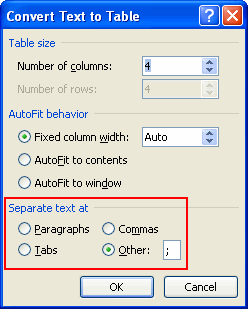
- klikkaa OK. Teksti näkyy taulukossa.
lisätään rivi olemassa olevan rivin yläpuolelle:
- Aseta lisäyspiste riville sen kohdan alapuolelle, johon haluat lisätä rivin.

- napsauta hiiren kakkospainikkeella. Valikko ilmestyy.
- Valitse Lisää
 Lisää Rivit Edellä.
Lisää Rivit Edellä.
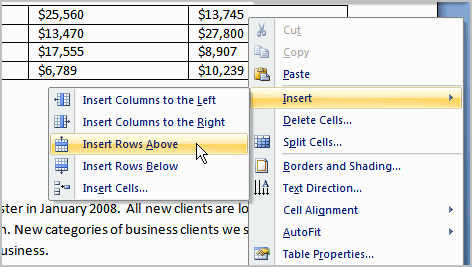
uusi rivi insertointipisteen yläpuolelle.
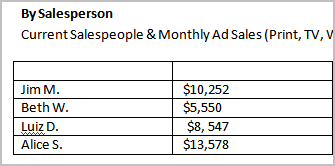
voit myös lisätä rivejä lisäyspisteen alapuolelle. Noudata samoja ohjeita, mutta valitse valikosta Lisää rivit alla.
lisätään sarake:
- Aseta lisäyskohta sarakkeeseen sen paikan viereen, johon haluat uuden sarakkeen ilmestyvän.
- napsauta hiiren kakkospainikkeella. Valikko ilmestyy.
- valitse Lisää
 Lisää sarakkeita vasemmalle tai Lisää sarakkeita oikealle. Uusi palsta ilmestyy.
Lisää sarakkeita vasemmalle tai Lisää sarakkeita oikealle. Uusi palsta ilmestyy.
rivin tai sarakkeen poistamiseksi:
- valitse rivi tai sarake.
- napsauta hiiren kakkospainikkeella, ja näyttöön tulee valikko.
- Valitse Poista sarakkeet tai rivit.
soveltamaan pöytätyyliä:
- Valitse taulukko. Taulukon työkalut suunnittelu välilehti näkyy nyt nauha.
- valitse Suunnittelu-välilehti, jos haluat käyttää kaikkia taulukon tyylejä ja vaihtoehtoja.

- Napsauta eri tyylejä taulukon tyylit-osiossa.
- Valitse tyyli hiiren kakkospainikkeella. Pöytätyyli näkyy dokumentissa.
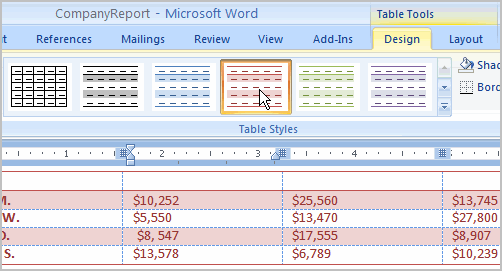
voit muokata, mitä pöytätyylejä näytetään. Taulukkotyylivaihtoehdoista voit valita ja poistaa valinnan eri taulukkovaihtoehdoista. Voit esimerkiksi valita banded rivejä, ja vain taulukot, joissa on banded rivejä, näkyvät taulukoiden tyylit-osiossa.
Haluatko hieman enemmän luovaa vapautta pöytiesi muotoiluun? Voit manuaalisesti muuttaa taulukon rajaa tai varjostusta, muuttaa rivipainoa tai poistaa osan taulukosta.
lisätään tyhjä taulukko:
- Aseta lisäyskohta asiakirjaan, johon haluat taulukon näkyvän.
- valitse Lisää-välilehti.
- napsauta taulukon komentoa.
- vedä hiirtä kaavion neliöiden yli valitaksesi taulukon sarakkeiden ja rivien määrän.
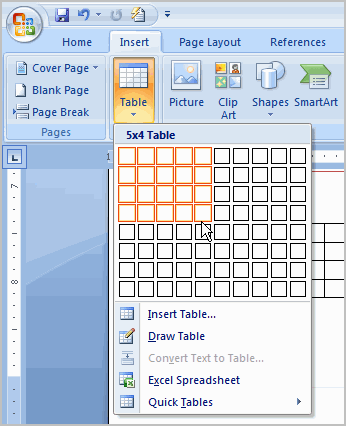
- napsauta hiiren kakkospainikkeella, ja taulukko näkyy asiakirjassa.
- Kirjoita taulukkoon teksti.
taulukon muokkaaminen asettelu-välilehdellä
kun valitset taulukon Word 2007: ssä, suunnittelu ja asettelu-välilehdet näkyvät taulukon työkalujen alla nauhassa. Käyttämällä komentoja Asettelu-välilehdessä, voit tehdä erilaisia muutoksia taulukkoon, mukaan lukien:
- sarakkeiden lisääminen ja poistaminen
- rivien lisääminen ja poistaminen
- solun koon muuttaminen
- solun tekstin yhdenmukaistaminen
- tekstin suunnan muuttaminen
- solujen yhdistäminen ja jakaminen

Challenge!
käytä raporttia tai valitsemaasi Word-asiakirjaa tämän haasteen suorittamiseen.
- Muunna teksti taulukoksi.
- sovelletaan pöytätyyliä.
- Poista taulukosta rivi.
- lisätään tyhjä taulukko, jossa on viisi riviä ja neljä saraketta.
/Fi / word2007/using-smartart-graphics/content /